Verhindern Sie den Besuch von Webseiten, die angeblich ERROR 0xC004FC03 entdecken
Phishing/BetrugAuch bekannt als: ERROR 0xC004FC03 Virus
Der kostenlose Scanner prüft, ob Ihr Computer infiziert ist.
JETZT ENTFERNENUm das Produkt mit vollem Funktionsumfang nutzen zu können, müssen Sie eine Lizenz für Combo Cleaner erwerben. Auf 7 Tage beschränkte kostenlose Testversion verfügbar. Eigentümer und Betreiber von Combo Cleaner ist RCS LT, die Muttergesellschaft von PCRisk.
Was ist "ERROR 0xC004FC03"?
ERROR 0xC004FC03 ist ein Fehler, der angeblich von einem Virus verursacht wird. Er wird von betrügerischen Websites "entdeckt" und dazu verwendet, Benutzer dazu zu drängen, eine betrügerische technische Support-Leitung von Microsoft anzurufen und sie folglich dazu zu verleiten, für falsche Dienste zu bezahlen.
Es gibt einen echten "ERROR 0xC004FC03"-Fehlercode, der angezeigt wird, wenn das Aktivierung des Windows-OS (Betriebssystem) fehlschlägt, die auf den Webseiten enthaltenen Warnungen beziehen sich jedoch nicht auf den Fehler. Keine Webseite kann Probleme/Bedrohungen auf Geräten erkennen und jegliche diesbezügliche Behauptungen sind falsch.
Diese unerwünschten Webseiten werden normalerweise von potenziell unerwünschten Anwendungen (PUAs) geöffnet, die bereits auf dem Gerät vorhanden sind. Beachten Sie, dass diese Anwendungen keine explizite Benutzerberechtigung benötigen, um Systeme zu infiltrieren.
PUAs generieren Weiterleitungen auf nicht vertrauenswürdige und bösartige Webseiten, führen aufdringliche Werbekampagnen durch und überwachen die Surfaktivitäten der Benutzer.
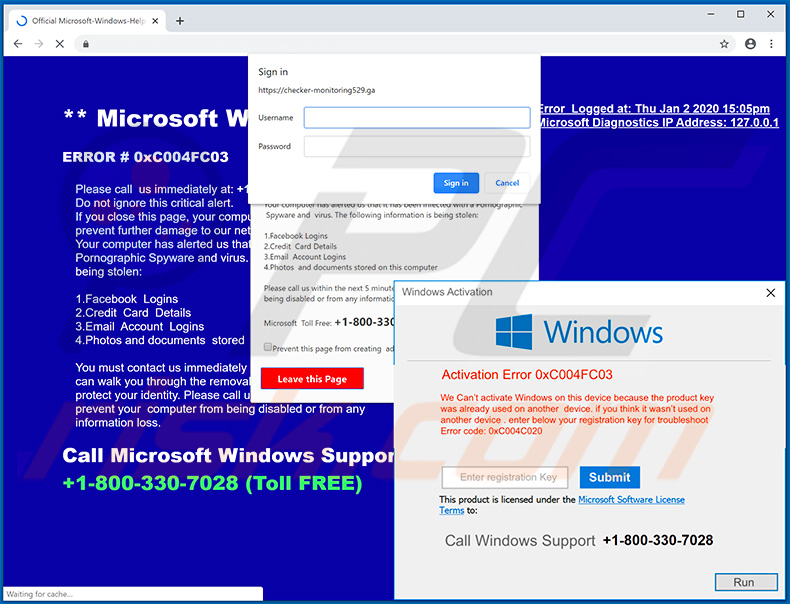
Wenn die betrügerische Webseite geöffnet wird, wird ein Dialogfenster angezeigt, in dem die Besucher aufgefordert werden, ihren Namen und ihr Passwort einzugeben. Es wird auch behauptet, dass aufrgrund eines auf dem System vorhandenen Virus "verdächtige Aktivitäten" erkannt wurden.
Für weitere Unterstützung wird eine gefälschte Microsoft Tech Support-Nummer bereitgestellt. Darüber hinaus werden Benutzer darüber informiert, dass ihre Daten in Gefahr sind.
Der Grund hinter ERROR 0xC004FC03 ist angeblich ein Virus, der für eine fehlende Systemdatei verantwortlich ist und für einen Ausfall von Window OS (Betriebssystem) sorgt. Das Pop-up fordert die Besucher weiterhin auf, die "kostenlose" Nummer des technischen Supports anzurufen.
Benutzer werden gewarnt, ihre Computer nicht herunterzufahren oder neu zu starten, da dies das System dem Risiko eines Ausfalls und permanentem Datenverlust aussetzt. Die Nachricht endet mit einer letzten Aufforderung, die gefälschte Support-Leitung anzurufen während sie untermauert, dass die Nummer (+1-833-292-1252) gebührenfrei ist.
Diese Betrugsmaschen werden schlicht dafür entwickelt, Einnahmen für ihre Entwicklet zu generieren. Sie erpressen Geld von ahnungslosen Nutzern. Beispielsweise können jegliche aufgelistetn Nummern hohe Gebühren anfallen.
Benutzer könnten auch dazu verleitet werden, für gefälschte Dienste zu bezahlen und/oder ermutigt werden, gefälschte/nicht funktionstüchtige oder bösartige Software zu bezahlen. Wenn diese betrügerischen Webseiten nicht auf die übliche Weise geschlossen werden können (durch Schließen der Registerkarte/des Fensters des Browsers), sollte der Browserprozess mithilfe des Task-Managers beendet werden.
Vor einem erneuten Öffnen des Browsers ist es wichtig, die vorherige Sitzung nicht wiederherzustellen, da sonst die betrügerische Webseite erneut geöffnet wird (oder die ursprüngliche Webseite die Umleitung wiederholt).
Im Allgemeinen sind sich PUAs alle sehr ähnlich und einige sind sogar identisch. Sie mögen seriös erscheinen und "nützliche" Eigenschaften/Funktionen anbieten, um Benutzer zur Installation zu verleiten, diese Eigenschaften funktionieren jedoch selten wie beworbenj und sind in den meisten Fällen nicht funktionsfähig.
Diese Anwendungen verfügen über viele unerwünschte und schädliche Funktionen. Sie generieren Weiterleitungen auf verkaufsbasierte, nicht vertrauenswürdige, kompromittierte, irreführende/betrügerische und sogar bösartige Webseiten.
Einige führen aufdringliche Werbekampagnen (Pop-ups, Banner, Umfragen, Gutscheine usw.) durch, indem sie Tools einsetzen, mit deren Hilfe grafische Inhalte Dritter auf jeder Webseite angezeigt werden können. Die Anzeigen, die sie übermitteln, beeinträchtigen das Surferlebnis (Überlagerung von Webseiteninhalten) und bergen auch bestimmte Risiken.
Andere entführen Browser und fördern gefälschte Suchmaschinen. PUAs verfügen häufig über Datenverfolgungsfunktionen. Sie zeichnen die Surfaktivitäten (Surf- und Suchmaschinen-Verläufe) auf und sammeln die persönlichen Informationen der Benutzer (IP-Adressen, Standorte und andere Details).
Diese sensiblen Daten wird dann mit Dritten (möglicherweise Cyberkriminellen) geteilt, welche danach streben, sie für finaziellen Gewinn zu missbrauchen. Zusammenfassend kann gesagt werden, dass unerwünschte Apps Infiltrationen und Infektionen von Browsern/Systemen verursachen und zu ernsthaften Problemen bei der Privatsphäre, finanziellen Verlusten und sogar zu Identitätsdiebstahl führen können.
Um die Sicherheit von Geräten und Benutzern zu gewährleisten, sollten Sie alle zweifelhaften Anwendungen und Browsererweiterungen/Plug-ins unverzüglich entfernen.
| Name | ERROR 0xC004FC03 Virus |
| Art der Bedrohung | Phishing, Schwindel, Social Engineering, Betrug |
| Falsche Behauptung | Cyberkriminelle geben sich als Angestellte des Unternehmens Microsoft aus und behaupten, dass ein Virus-Fehler für eine fehlende Systemdatei verantwortlich ist, was zu einem Systemausfall führt. |
| Technischer Support-Betrüger-Telefonnummer | +1-833-292-1252 |
| Erkennungsnamen (onlinebookreading[.]site) | Kaspersky (Malware), Netcraft (bösartig), Sophos AV (bösartig), Fortinet (Phishing), Vollständige Liste von Erkennungen (VirusTotal) |
| Symptome | Gefälschte Fehlermeldungen, gefälschte Systemwarnungen, Pop-up-Fehler, gefälschter Computerscan. |
| Verbreitungsmethoden | Beeinträchtigte Websites, betrügerische Online-Popup-Werbung, potenziell unerwünschte Anwendungen |
| Schaden | Verlust sensibler privater Daten, Geldverlust, Identitätsdiebstahl, mögliche Malware-Infektionen. |
| Entfernung |
Um mögliche Malware-Infektionen zu entfernen, scannen Sie Ihren Computer mit einer legitimen Antivirus-Software. Unsere Sicherheitsforscher empfehlen die Verwendung von Combo Cleaner. Combo Cleaner herunterladenDer kostenlose Scanner überprüft, ob Ihr Computer infiziert ist. Um das Produkt mit vollem Funktionsumfang nutzen zu können, müssen Sie eine Lizenz für Combo Cleaner erwerben. Auf 7 Tage beschränkte kostenlose Testversion verfügbar. Eigentümer und Betreiber von Combo Cleaner ist RCS LT, die Muttergesellschaft von PCRisk. |
Es gibt viele betrügerische Webseiten im Internet. Üblicherweise haben sie gemeinsame Merkmale, wie sich Panikmache zu bedienen, um "technische Support"-Dienste zu fördern und/oder nicht vertraute Programme.
Diese Webseiten zeigen Warnungen/Alarme in Bezug auf "erkannte" Probleme/Bedrohungen an und bieten and einen technischen Support und/oder eine Software an, die angeblich in der Lage sind, die Probleme zu beheben. ERROR # ER36dx9832(3), Norton Subscription Has Expired Today und Windows Antivirus - Critical Alert sind andere Beispiele für Betrugmaschen wie ERROR 0xC004FC03.
Wie wurden potenziell unerwünschte Anwendungen auf meinem Computer installiert?
Einige PUAs haben "offizielle" Websites, von denen aus sie häufig "kostenlos" heruntergeladen werden können. Diese Apps verbreiten sich auch über das Herunterladen/Installieren von Setups anderer Programme.
Diese betrügerische Marketingmethode, gewöhnliche Software zusammen mit mit unerwünschten oder bösartigen Inhalten vorzuverpacken, wird als "Bündelung" bezeichnet. Download-/Installationsprozesse zu überstürzen (z.B. voreingestellte Optionen zu nutzen, Schritte zu überspringen usw.) setzt Geräte dem Risiko potenzieller Systeminfiltrationen und Infektionen aus.
Aufdringliche Werbeanzeigen verbreiten ebenfalls PUAs. Sobald angeklickt, können sie Scripts ausführen, um unerwünschte Inhalte ohne Zustimmung der Benutzer herunterzuladen/zu installieren.
Wie kann die Installation von potenziell unerwünschten Anwendungen vermieden werden?
Informieren Sie sich vor dem Herunterladen/Installieren über Produkte, um deren Seriosität zu überprüfen. Verwenden Sie nur vertrauenswürdige und verifizierte Download-Kanäle. P2P-Netzwerke (z.B. BitTorrent, eMule, Gnutella usw.), inoffizielle und kostenlose Filehoster, Downloadprogramme Dritter und ähnliche Kanäle sind nicht vertrauenswürdig und sollten nicht verwendet werden.
Behandeln Sie Download-/Installationsprozesse mit Vorsicht. Lesen Sie die Nutzungsbestimmungen, prüfen Sie alle möglichen Optionen, verwenden Sie die Einstellungen "Benutzerdefiniert/Erweitert" und lehnen Sie Angebote ab, zusätzliche Apps, Tools, Funktionen usw. herunterzuladen/zu installieren. Beim Surfen ist Vorsicht geboten.
Aufdringliche Werbung erscheint in der Regel seriös und harmlos, kann jedoch auf zweifelhafte Webseiten umleiten (z. B. Glücksspiel, Pornografie, Erwachsenen-Dating und andere). Wenn Sie auf Anzeigen/Weiterleitungen dieser Art stoßen, überprüfen Sie das System und entfernen Sie unverzüglich alle verdächtigen Anwendungen und/oder Browsererweiterungen/Plug-Ins.
Wenn Ihr Computer bereits mit PUAs infiziert ist, empfehlen wir, einen Scan mit Combo Cleaner Antivirus für Windows durchzuführen, um sie automatisch zu beseitigen.
Der im Pop-up "ERROR 0xC004FC03" dargestellte Text:
Windows Security
Microsoft Edge
The server *** is asking for your user name and password.
That server also reports: "Suspicious activity detected due to harmful virus installed in your computer. Call Microsoft Toll Free now @ +1-833-292-1252 for any assistance. Your data is at a serious risk. There is a system file missing due to a harmful virus error, causing system failure. Please contact technicians at Microsoft Toll Free Helpline at @ +1-833-292-1252. PLEASE DO NOT SHUT DOWN OR RESTART YOUR COMPUTER, DOING THAT MAY LEAD TO DATA LOSS AND FAILURE OF OPERATING SYSTEM, HENCE NON BOOTABLE SITUATION RESULTING IN COMPLETE DATA LOSS. CONTACT MICROSOFT TO RESOLVE THE ISSUE ON TOLL FREE NUMBER: +1-833-292-1252".
Eine weitere Variante des Pop-up-Betrugs "ERROR 0xC004FC03":
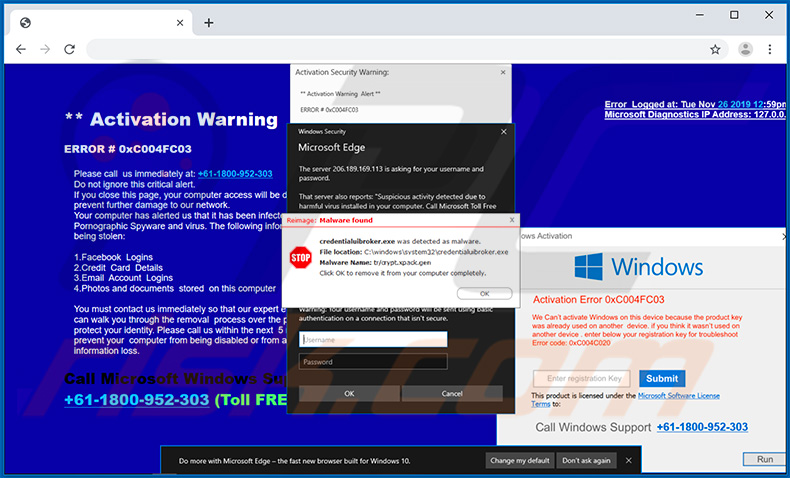
Eine weitere Variante des Pop-up-Betrugs "ERROR 0xC004FC03":
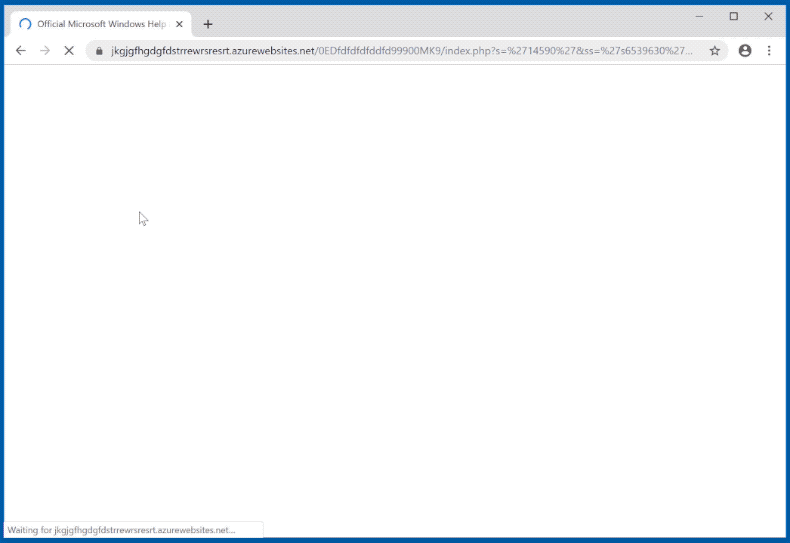
Umgehende automatische Entfernung von Malware:
Die manuelle Entfernung einer Bedrohung kann ein langer und komplizierter Prozess sein, der fortgeschrittene Computerkenntnisse voraussetzt. Combo Cleaner ist ein professionelles, automatisches Malware-Entfernungstool, das zur Entfernung von Malware empfohlen wird. Laden Sie es durch Anklicken der untenstehenden Schaltfläche herunter:
LADEN Sie Combo Cleaner herunterIndem Sie Software, die auf dieser Internetseite aufgeführt ist, herunterladen, stimmen Sie unseren Datenschutzbestimmungen und Nutzungsbedingungen zu. Der kostenlose Scanner überprüft, ob Ihr Computer infiziert ist. Um das Produkt mit vollem Funktionsumfang nutzen zu können, müssen Sie eine Lizenz für Combo Cleaner erwerben. Auf 7 Tage beschränkte kostenlose Testversion verfügbar. Eigentümer und Betreiber von Combo Cleaner ist RCS LT, die Muttergesellschaft von PCRisk.
Schnellmenü:
- Was ist "ERROR 0xC004FC03"?
- SCHRITT 1. Betrügerische Anwendungen mit Systemsteuerung deinstallieren.
- SCHRITT 2. Adware von Internet Explorer entfernen.
- SCHRITT 3. Betrügerische Erweiterungen von Google Chrome entfernen.
- SCHRITT 4. Potenziell unerwünschte Plug-ins von Mozilla Firefox entfernen.
- SCHRITT 5. Betrügerische Erweiterungen von Safari entfernen.
- SCHRITT 6. Betrügerische Plug-ins von Microsoft entfernen.
Potenziell unerwünschte Anwendungen entfernen:
Windows 10 Nutzer:

Machen Sie einen Rechtsklick in der linken unteren Ecke des Bildschirms, im Schnellzugriffmenü wählen Sie Systemsteuerung aus. Im geöffneten Fenster wählen Sie Ein Programm deinstallieren.
Windows 7 Nutzer:

Klicken Sie auf Start ("Windows Logo" in der linken, unteren Ecke Ihres Desktop), wählen Sie Systemsteuerung. Suchen Sie Programme und klicken Sie auf Ein Programm deinstallieren.
macOS (OSX) Nutzer:

Klicken Sie auf Finder, wählen Sie im geöffneten Fenster Anwendungen. Ziehen Sie die App vom Anwendungen Ordner zum Papierkorb (befindet sich im Dock), machen Sie dann einen Rechtsklick auf das Papierkorbzeichen und wählen Sie Papierkorb leeren.
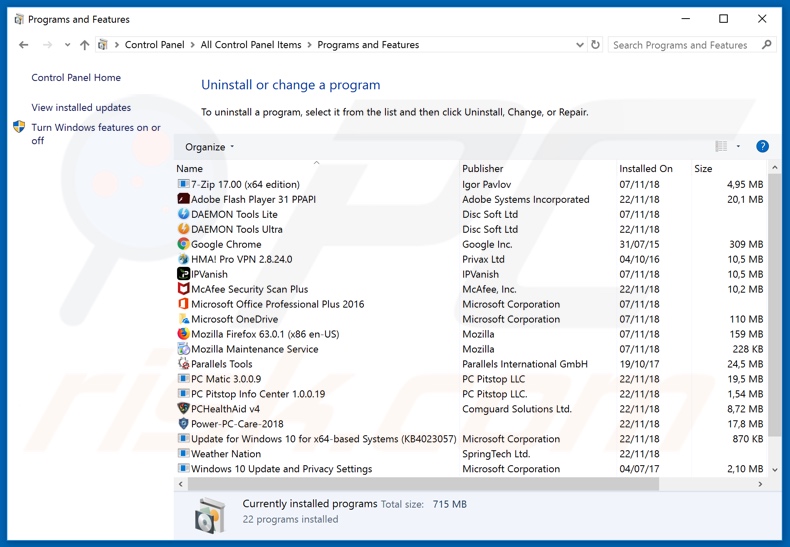
Suchen Sie im Programme deinstallieren Fenster nach allen verdächtigen/kürzlich installierten Anwendungen, wählen Sie diese Einträge aus und klicken Sie auf "Deinstallieren", oder "Entfernen".
Nachdem Sie die potenziell unerwünschte Anwendung deinstalliert haben, scannen Sie Ihren Computer auf Überreste unerwünschter Komponenten oder möglichen Malware Infektionen. Um Ihren Computer zu scannen, benutzen Sie die empfohlene Schadsoftware Entfernungssoftware.
LADEN Sie die Entfernungssoftware herunter
Combo Cleaner überprüft, ob Ihr Computer infiziert ist. Um das Produkt mit vollem Funktionsumfang nutzen zu können, müssen Sie eine Lizenz für Combo Cleaner erwerben. Auf 7 Tage beschränkte kostenlose Testversion verfügbar. Eigentümer und Betreiber von Combo Cleaner ist RCS LT, die Muttergesellschaft von PCRisk.
Betrügerische Erweiterungen von Internetbrowsern entfernen:
Das Video zeigt, wie man potenziell unerwünschte Browser Add-ons entfernt:
 Bösartige Add-ons von Internet Explorer entfernen:
Bösartige Add-ons von Internet Explorer entfernen:
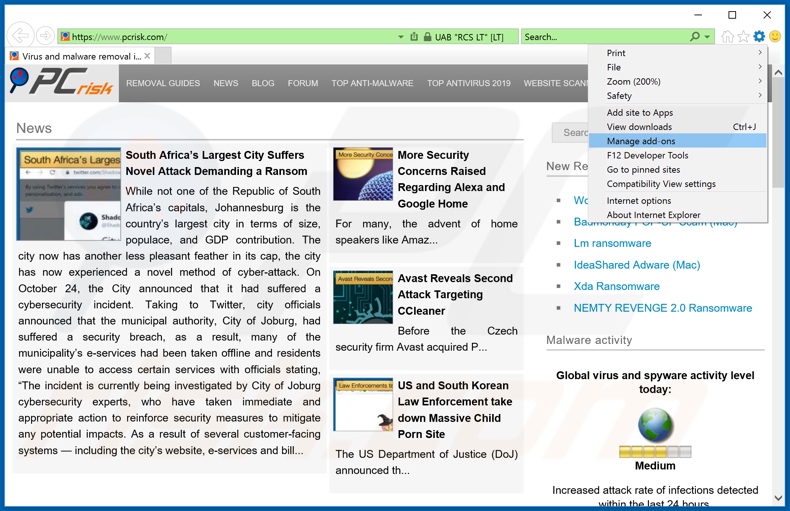
Klicken Sie auf das Symbol "Zahnrad"![]() (obere rechte Ecke von Internet Explorer), wählen Sie "Add-ons verwalten". Suchen Sie nach allen kürzlich installierten, verdächtigen Browsererweiterungen, wählen Sie diese Einträge aus und klicken Sie auf "Entfernen".
(obere rechte Ecke von Internet Explorer), wählen Sie "Add-ons verwalten". Suchen Sie nach allen kürzlich installierten, verdächtigen Browsererweiterungen, wählen Sie diese Einträge aus und klicken Sie auf "Entfernen".
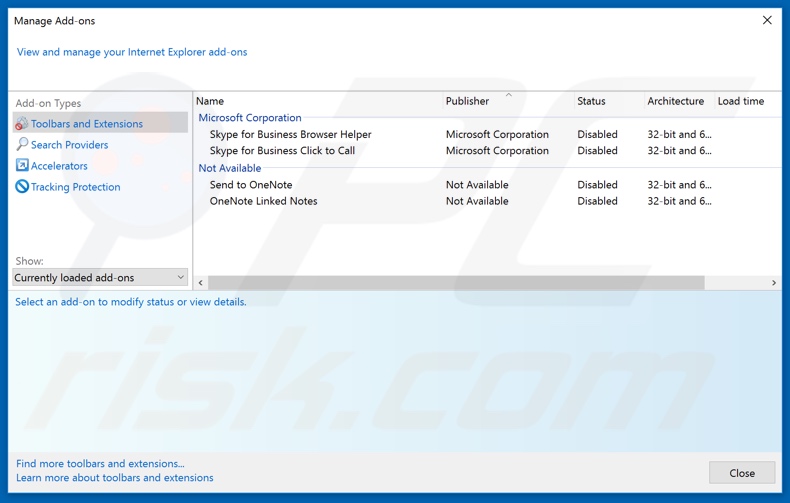
Alternative Methode:
Wenn Sie weiterhin Probleme mit der Entfernung von error 0xc004fc03 virus haben, können Sie Ihre Internet Explorer Einstellungen auf Standard zurücksetzen.
Windows XP Nutzer: Klicken Sie auf Start, klicken Sie auf Ausführen, im geöffneten Fenster geben Sie inetcpl.cpl ein. Im geöffneten Fenster klicken Sie auf Erweitert, dann klicken Sie auf Zurücksetzen.

Windows Vista und Windows 7 Nutzer: Klicken Sie auf das Windows Logo, im Startsuchfeld geben Sie inetcpl.cpl ein und klicken Sie auf Enter. Im geöffneten Fenster klicken Sie auf Erweitert, dann klicken Sie auf Zurücksetzen.

Windows 8 Nutzer: Öffnen Sie Internet Explorer und klicken Sie auf das Zahnradzeichen. Wählen Sie Internetoptionen.

Im geöffneten Fenster wählen Sie den Erweitert Reiter.

Klicken Sie auf das Zurücksetzen Feld.

Bestätigen Sie, dass Sie die Internet Explorer Einstellungen auf Standard zurücksetzen wollen, indem Sie auf das Zurücksetzen Feld klicken.

 Bösartige Erweiterungen von Google Chrome entfernen:
Bösartige Erweiterungen von Google Chrome entfernen:
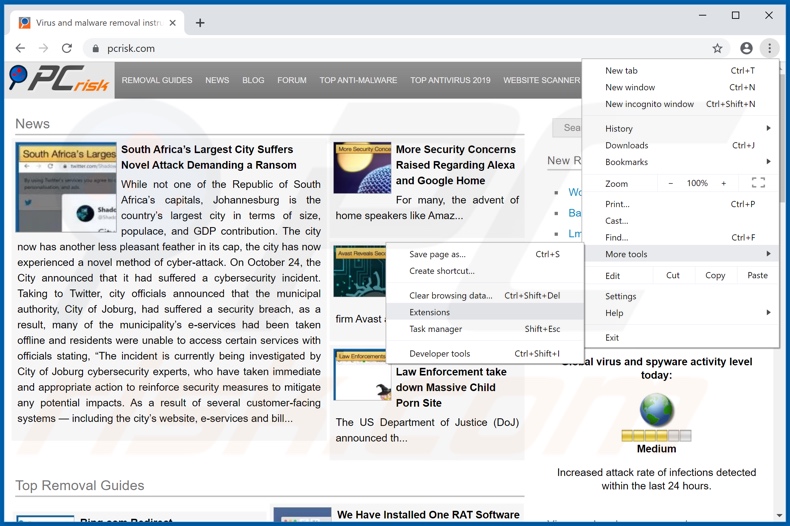
Klicken Sie auf das Chrome Menüzeichen ![]() (obere rechte Ecke von Google Chrome), wählen Sie "Weitere Tools" und klicken Sie auf "Erweiterungen". Suchen Sie nach allen anderen, kürzlich installierten, verdächtigen Browser Add-ons und entfernen Sie diese.
(obere rechte Ecke von Google Chrome), wählen Sie "Weitere Tools" und klicken Sie auf "Erweiterungen". Suchen Sie nach allen anderen, kürzlich installierten, verdächtigen Browser Add-ons und entfernen Sie diese.
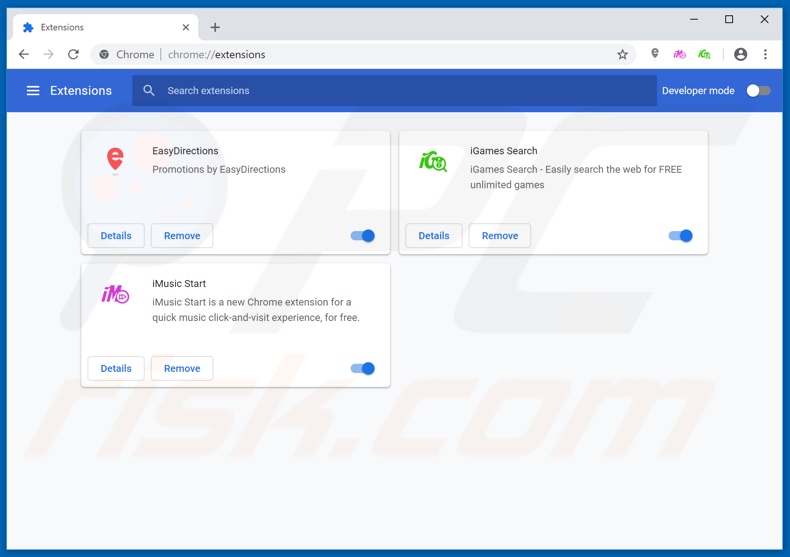
Alternative Methode:
Falls Sie weiterhin Probleme mit der Entfernung von error 0xc004fc03 virus haben, setzen Sie die Einstellungen Ihres Google Chrome Browsers zurück. Klicken Sie auf das Chrome Menü-Symbol ![]() (in der oberen rechten Ecke von Google Chrome) und wählen Sie Einstellungen. Scrollen Sie zum Ende der Seite herunter. Klicken Sie auf den Erweitert... Link.
(in der oberen rechten Ecke von Google Chrome) und wählen Sie Einstellungen. Scrollen Sie zum Ende der Seite herunter. Klicken Sie auf den Erweitert... Link.

Nachdem Sie zum Ende der Seite hinuntergescrollt haben, klicken Sie auf das Zurücksetzen (Einstellungen auf ihren ursprünglichen Standard wiederherstellen) Feld.

Im geöffneten Fenster bestätigen Sie, dass Sie die Google Chrome Einstellungen auf Standard zurücksetzen möchten, indem Sie auf das Zurücksetzen Feld klicken.

 Bösartige Plug-ins von Mozilla Firefox entfernen:
Bösartige Plug-ins von Mozilla Firefox entfernen:
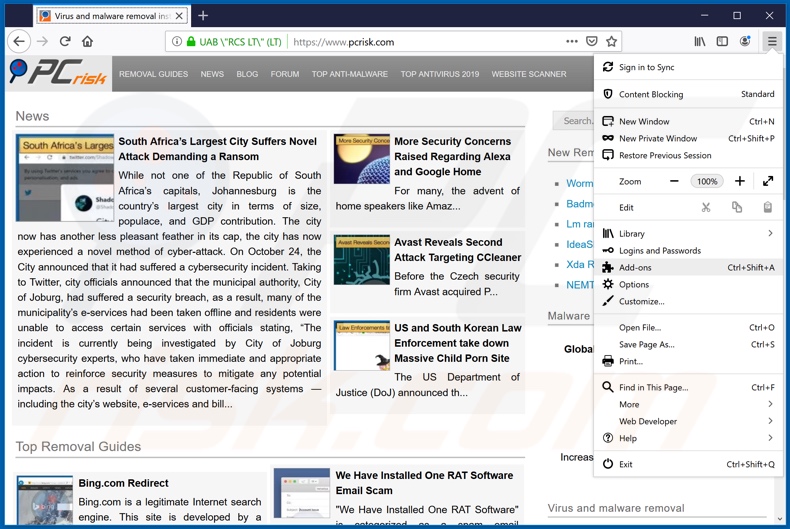
Klicken Sie auf das Firefox Menü ![]() (rechte obere Ecke des Hauptfensters), wählen Sie "Zusätze". Klicken Sie auf "Add-ons". Klicken sie auf "Erweiterungen" und entfernen Sie alle anderen, kürzlich installierten, verdächtigen Browser-Plug-ins.
(rechte obere Ecke des Hauptfensters), wählen Sie "Zusätze". Klicken Sie auf "Add-ons". Klicken sie auf "Erweiterungen" und entfernen Sie alle anderen, kürzlich installierten, verdächtigen Browser-Plug-ins.
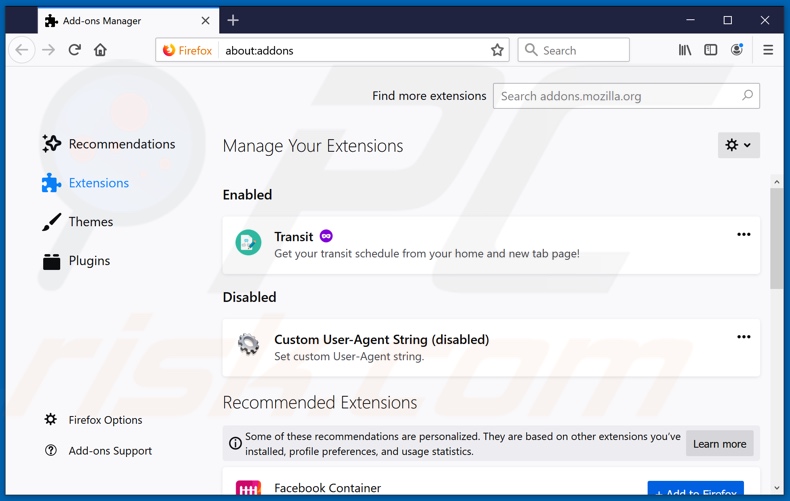
Alternative Methode:
Computernutzer, die Probleme mit der Entfernung von error 0xc004fc03 virus haben, können Ihre Mozilla Firefox Einstellungen auf Standard zurücksetzen. Öffnen Sie Mozilla Firefox. In der oberen rechten Ecke des Hauptfensters klicken Sie auf das Firefox Menü ![]() , im geöffneten Menü klicken Sie auf das Hilfsmenü öffnen Feld
, im geöffneten Menü klicken Sie auf das Hilfsmenü öffnen Feld ![]()

Wählen Sie Problemlösungsinformationen.

Im geöffneten Fenster klicken Sie auf das Firefox Zurücksetzen Feld.

Im geöffneten Fenster bestätigen Sie, dass sie die Mozilla Firefox Einstellungen auf Standard zurücksetzen wollen, indem Sie auf das Zurücksetzen Feld klicken.

 Bösartige Erweiterungen von Safari entfernen:
Bösartige Erweiterungen von Safari entfernen:

Vergewissern Sie sich, dass Ihr Safari Browser aktiv ist, klicken Sie auf das Safari Menü und wählen Sie Einstellungen...

Klicken Sie im geöffneten Fenster auf Erweiterungen, suchen Sie nach kürzlich installierten, verdächtigen Erweiterungen, wählen Sie sie aus und klicken Sie auf Deinstallieren.
Alternative Methode:
Vergewissern Sie sich, dass Ihr Safari Browser aktiv ist und klicken Sie auf das Safari Menü. Vom sich aufklappenden Auswahlmenü wählen Sie Verlauf und Internetseitendaten löschen...

Wählen Sie im geöffneten Fenster Gesamtverlauf und klicken Sie auf das Verlauf löschen Feld.

 Bösartige Erweiterungen von Microsoft Edge entfernen:
Bösartige Erweiterungen von Microsoft Edge entfernen:

Klicken Sie auf das Edge Menüsymbol ![]() (in der oberen rechten Ecke von Microsoft Edge), wählen Sie "Erweiterungen". Suchen Sie nach allen kürzlich installierten verdächtigen Browser-Add-Ons und klicken Sie unter deren Namen auf "Entfernen".
(in der oberen rechten Ecke von Microsoft Edge), wählen Sie "Erweiterungen". Suchen Sie nach allen kürzlich installierten verdächtigen Browser-Add-Ons und klicken Sie unter deren Namen auf "Entfernen".

Alternative Methode:
Wenn Sie weiterhin Probleme mit der Entfernung von error 0xc004fc03 virus haben, setzen Sie Ihre Microsoft Edge Browsereinstellungen zurück. Klicken Sie auf das Edge Menüsymbol ![]() (in der oberen rechten Ecke von Microsoft Edge) und wählen Sie Einstellungen.
(in der oberen rechten Ecke von Microsoft Edge) und wählen Sie Einstellungen.

Im geöffneten Einstellungsmenü wählen Sie Einstellungen wiederherstellen.

Wählen Sie Einstellungen auf ihre Standardwerte zurücksetzen. Im geöffneten Fenster bestätigen Sie, dass Sie die Microsoft Edge Einstellungen auf Standard zurücksetzen möchten, indem Sie auf die Schaltfläche "Zurücksetzen" klicken.

- Wenn dies nicht geholfen hat, befolgen Sie diese alternativen Anweisungen, die erklären, wie man den Microsoft Edge Browser zurückstellt.
Zusammenfassung:
 Meistens infiltrieren werbefinanzierte Software, oder potenziell unerwünschte Anwendungen, die Internetbrowser von Benutzern beim Herunterladen kostenloser Software. Einige der bösartigen Downloadseiten für kostenlose Software, erlauben es nicht, die gewählte Freeware herunterzuladen, falls sich Benutzer dafür entscheiden, die Installation beworbener Software abzulehnen. Beachten Sie, dass die sicherste Quelle zum Herunterladen kostenloser Software die Internetseite ihrer Entwickler ist. Falls Ihr Download von einem Downloadklienten verwaltet wird, vergewissern Sie sich, dass Sie die Installation geförderter Browser Programmerweiterungen und Symbolleisten ablehnen.
Meistens infiltrieren werbefinanzierte Software, oder potenziell unerwünschte Anwendungen, die Internetbrowser von Benutzern beim Herunterladen kostenloser Software. Einige der bösartigen Downloadseiten für kostenlose Software, erlauben es nicht, die gewählte Freeware herunterzuladen, falls sich Benutzer dafür entscheiden, die Installation beworbener Software abzulehnen. Beachten Sie, dass die sicherste Quelle zum Herunterladen kostenloser Software die Internetseite ihrer Entwickler ist. Falls Ihr Download von einem Downloadklienten verwaltet wird, vergewissern Sie sich, dass Sie die Installation geförderter Browser Programmerweiterungen und Symbolleisten ablehnen.
Hilfe beim Entfernen:
Falls Sie Probleme beim Versuch error 0xc004fc03 virus von Ihrem Computer zu entfernen haben, bitten Sie bitte um Hilfe in unserem Schadensoftware Entfernungsforum.
Kommentare hinterlassen:
Falls Sie zusätzliche Informationen über error 0xc004fc03 virus, oder ihre Entfernung haben, teilen Sie bitte Ihr Wissen im unten aufgeführten Kommentare Abschnitt.
Quelle: https://www.pcrisk.com/removal-guides/16236-error-0xc004fc03-pop-up-scam
Teilen:

Tomas Meskauskas
Erfahrener Sicherheitsforscher, professioneller Malware-Analyst
Meine Leidenschaft gilt der Computersicherheit und -technologie. Ich habe mehr als 10 Jahre Erfahrung in verschiedenen Unternehmen im Zusammenhang mit der Lösung computertechnischer Probleme und der Internetsicherheit. Seit 2010 arbeite ich als Autor und Redakteur für PCrisk. Folgen Sie mir auf Twitter und LinkedIn, um über die neuesten Bedrohungen der Online-Sicherheit informiert zu bleiben.
Das Sicherheitsportal PCrisk wird von der Firma RCS LT bereitgestellt.
Gemeinsam klären Sicherheitsforscher Computerbenutzer über die neuesten Online-Sicherheitsbedrohungen auf. Weitere Informationen über das Unternehmen RCS LT.
Unsere Anleitungen zur Entfernung von Malware sind kostenlos. Wenn Sie uns jedoch unterstützen möchten, können Sie uns eine Spende schicken.
SpendenDas Sicherheitsportal PCrisk wird von der Firma RCS LT bereitgestellt.
Gemeinsam klären Sicherheitsforscher Computerbenutzer über die neuesten Online-Sicherheitsbedrohungen auf. Weitere Informationen über das Unternehmen RCS LT.
Unsere Anleitungen zur Entfernung von Malware sind kostenlos. Wenn Sie uns jedoch unterstützen möchten, können Sie uns eine Spende schicken.
Spenden
▼ Diskussion einblenden